升级win10系统后不能上网的原因和解决方法
很多升级win10系统的朋友都有遇到过不能上网的问题,有什么解决方法吗?分别检查网线、网络设置等,都没有发现问题,怎么回事?遇到这类问题的网友们不要太担心,下面我们一起来看一下解决方法吧。
具体方法如下:
1、右键开始菜单,选择“Windows PowerShll(管理员)(A)”,如下图所示:
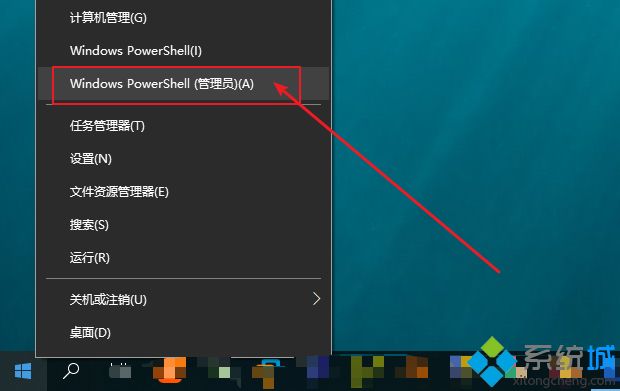
2、进入到命令提示符界面后,输入“ipconfig/flushdns”命令按回车,如下图所示:
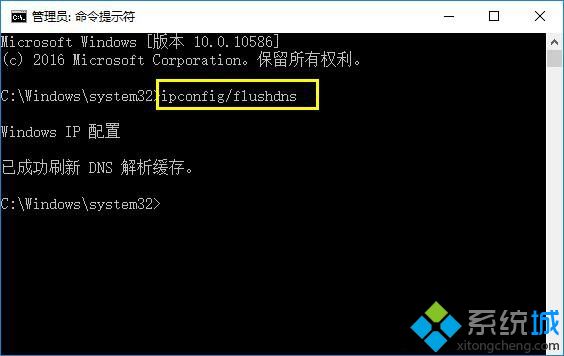
3、接着输入“netsh winsock reset catalog”命令按回车,如下图所示:
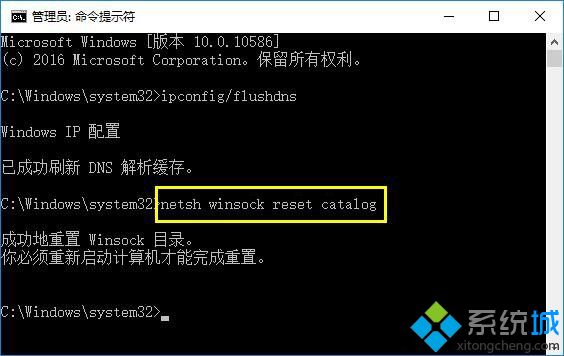
4、最后输入“netsh int ip reset ”命令按回车,重启电脑就可以上网了
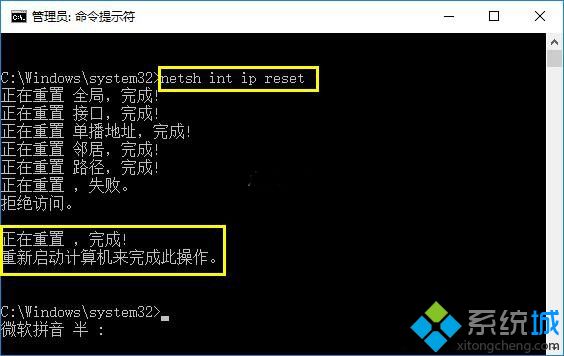
一般来说,电脑无法联网无非就是软件和硬件两个方面,根据上文教程设置之后,网络一切正常了,希望上述小编介绍的步骤对大家有所帮助。
我告诉你msdn版权声明:以上内容作者已申请原创保护,未经允许不得转载,侵权必究!授权事宜、对本内容有异议或投诉,敬请联系网站管理员,我们将尽快回复您,谢谢合作!










